BeReal se está convirtiendo rápidamente en la aplicación de referencia para aquellos interesados en un enfoque minimalista de las redes sociales. La aplicación promete una experiencia sin filtros, alentando a los usuarios solo a publicar instantáneas sinceras de su vida diaria. Dado que carece de los filtros y las funciones de edición de sus competidores como Instagram, los usuarios deben confiar en los subtítulos para agregar contexto y personalidad a sus publicaciones.

Debido a que la aplicación no ha existido por mucho tiempo, algunos usuarios pueden tener dificultades para acostumbrarse a subtitular sus cargas. Afortunadamente, el proceso es sencillo, independientemente de su dispositivo móvil. Siga leyendo para obtener más información.
Subtítulos en BeReal: por qué son importantes
Muchos piensan que la aplicación BeReal es un indicador del futuro de las redes sociales. A primera vista, parece idéntico a Instagram y Snapchat. Sin embargo, después de descargar la aplicación, notará varias diferencias claras.
A diferencia del popular Instagram, BeReal no permite que los usuarios publiquen varias veces al día. La aplicación ha introducido un sistema de notificación único que pide a todos los usuarios que publiquen al mismo tiempo. Entonces, en lugar de publicar imágenes cuando lo desee, recibirá un aviso que le avisará que es hora de publicar una carga de BeReal. Cuando haces clic en la notificación, la aplicación accederá a tu cámara frontal y trasera, dándote dos minutos para tomar tu foto.
Por lo tanto, muchas de sus publicaciones de BeReal no serán glamorosas. Si bien puede tomarse su tiempo para ajustar sus otras publicaciones en las redes sociales, BeReal carece de esos adornos de edición. Puede que estés leyendo en la cama o preparando el desayuno, dependiendo de cuándo recibas la notificación de la aplicación. Estas actividades mundanas rara vez llegan a otras aplicaciones. Pero BeReal tiene que ver con las partes ordinarias de la vida. Dado que la aplicación carece de las funciones avanzadas de otras plataformas, ¿cómo proporcionas más información sobre tus cargas a tus amigos? Bueno, BeReal les permite a los usuarios agregar subtítulos a sus publicaciones, para que puedas dar contexto a tus cargas y describir lo que estás haciendo.
Es una de las formas más sencillas de ser creativo en la aplicación, ya que no puedes jugar con filtros y efectos. Puede hacer bromas sobre la vista desde su cámara frontal o trasera, animar a sus amigos a interactuar con usted en la sección de comentarios o proporcionar más detalles sobre sus actividades.
Dado que BeReal funciona bien en diferentes sistemas operativos, puede agregar subtítulos desde su dispositivo iOS o Android.
Cómo agregar un título en BeReal en un iPhone
BeReal es una aplicación relativamente nueva y es posible que algunos usuarios necesiten tiempo para acostumbrarse a sus funciones. Si ha instalado la aplicación en su iPhone, no debería tener mucha dificultad para subtitular sus publicaciones. Después de recibir su aviso diario de BeReal, solo necesita unos pocos clics para adjuntar texto a su instantánea. Esto es lo que debe hacer:
- Toque la notificación de la aplicación en la parte superior de la pantalla de su iPhone.
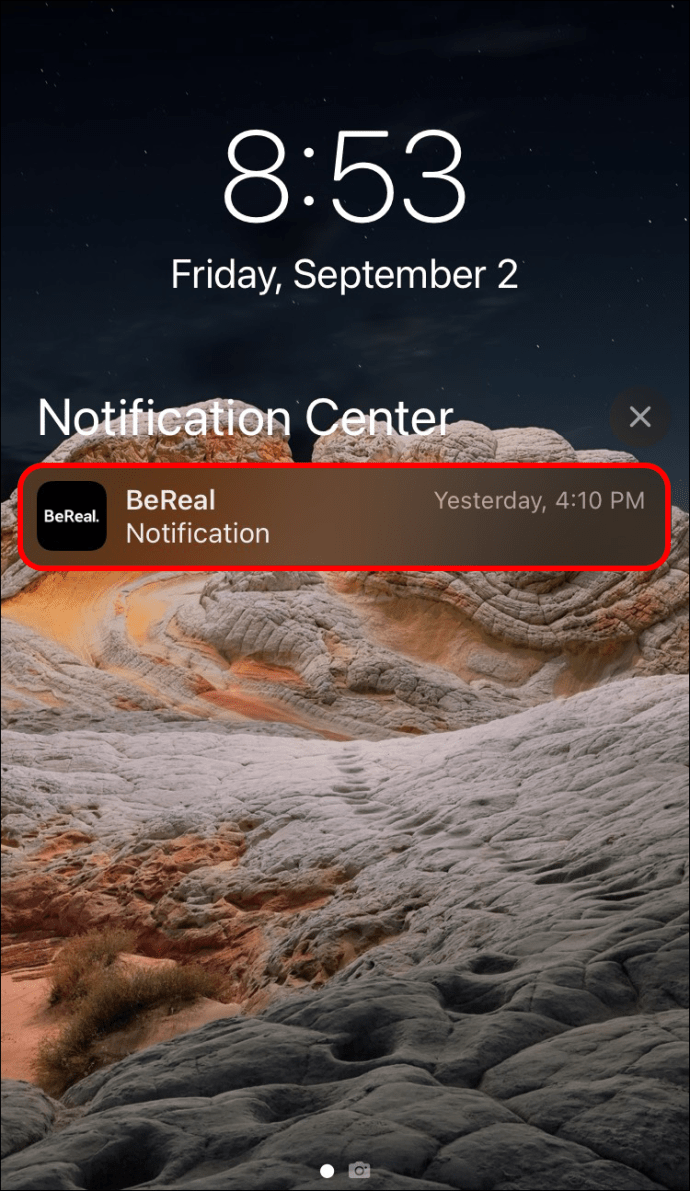
- Tome las fotos dentro de la ventana de dos minutos de la aplicación.
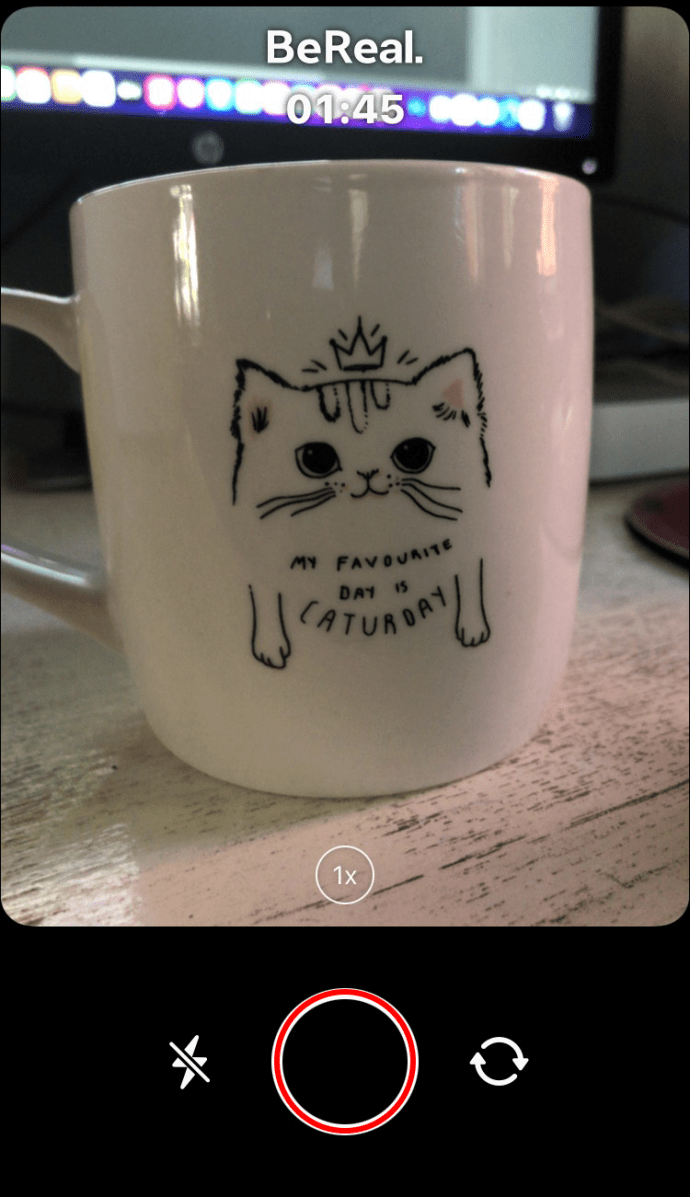
- Cuando estés listo para continuar, sube tu publicación.
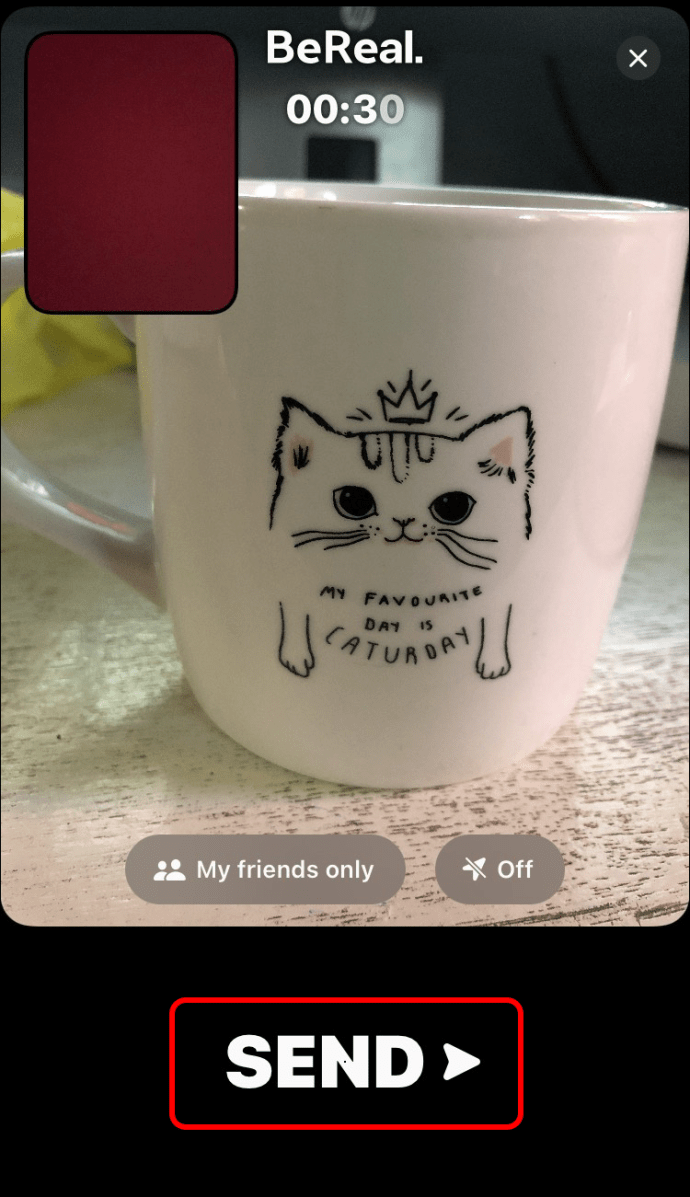
- Navegue hasta la parte inferior de la carga y seleccione la opción 'Agregar un título...' para generar un teclado.
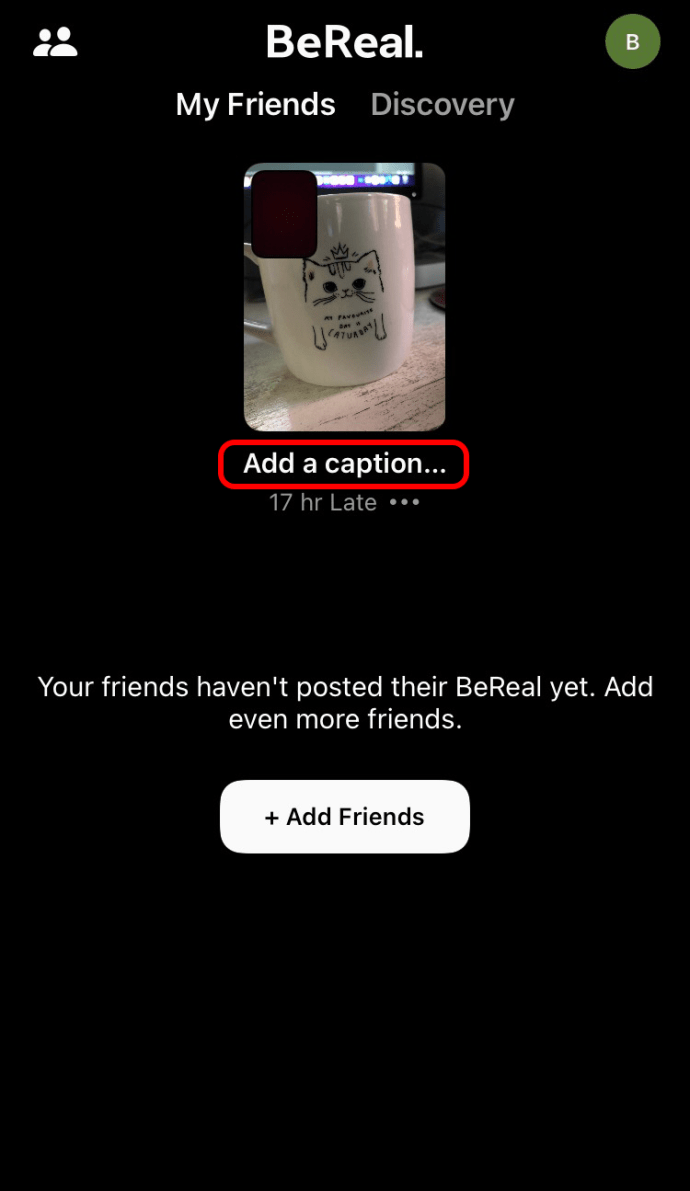
- Piensa en lo que quieres decir sobre tus fotos y escribe el pie de foto adecuado.
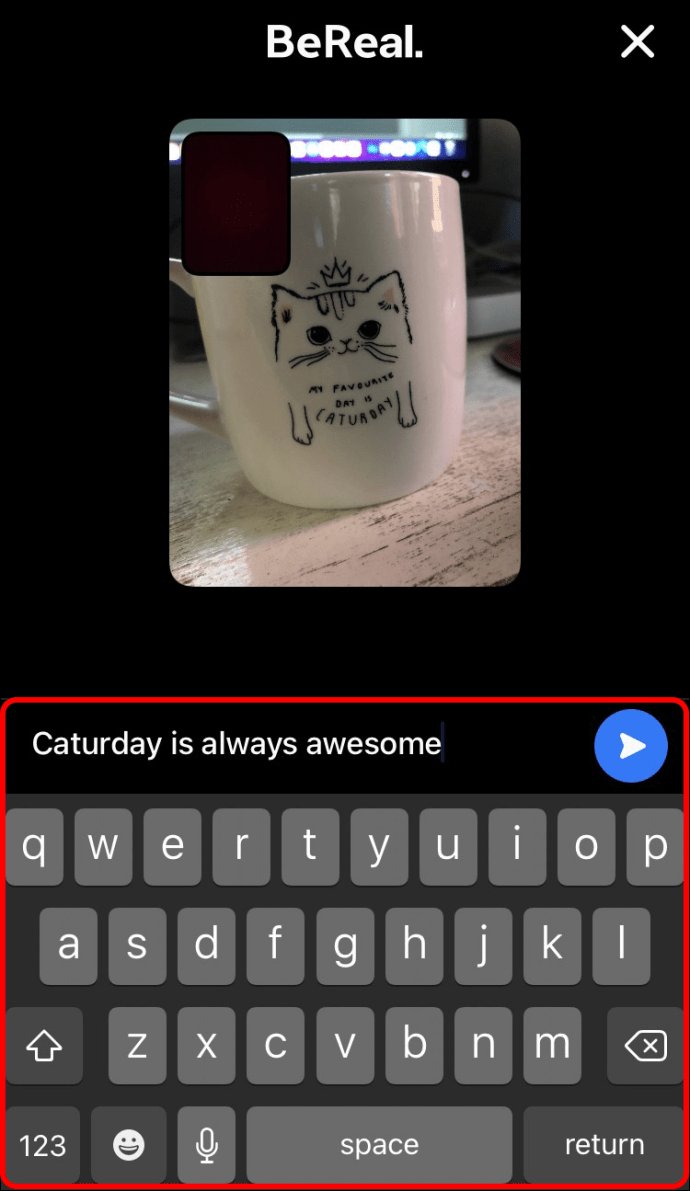
- Cuando esté satisfecho con el título, presione el botón azul de enviar en el lado derecho de la interfaz para guardarlo.
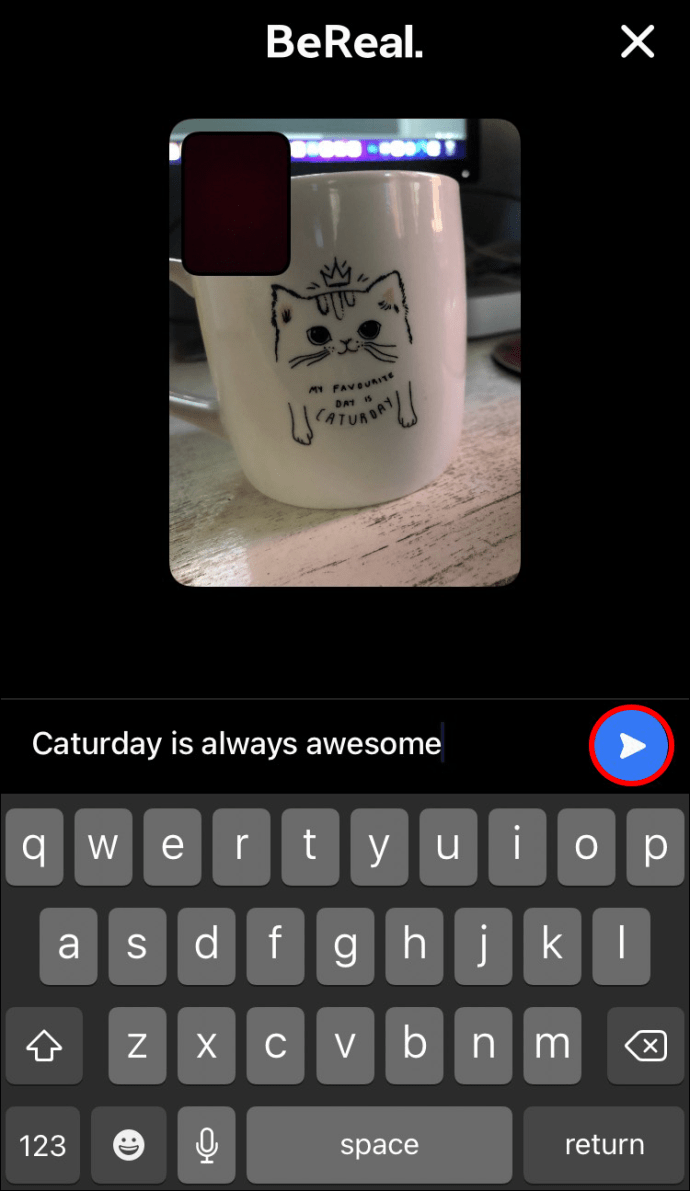
Si no está seguro de qué escribir en el título, no tiene que escribirlo inmediatamente después de cargar sus fotos. Puedes dejarlo y volver a él más tarde cuando hayas pensado en el mejor mensaje. Además, si no está satisfecho con el título original, no tiene que eliminar la publicación completa de BeReal. Puedes simplemente editar el pie de foto, y eso es todo, problema resuelto. Siga los pasos a continuación para editar su título de BeReal:
agregar el número de página a los documentos de Google
- Inicie la aplicación BeReal desde su pantalla de inicio y diríjase a sus cargas.
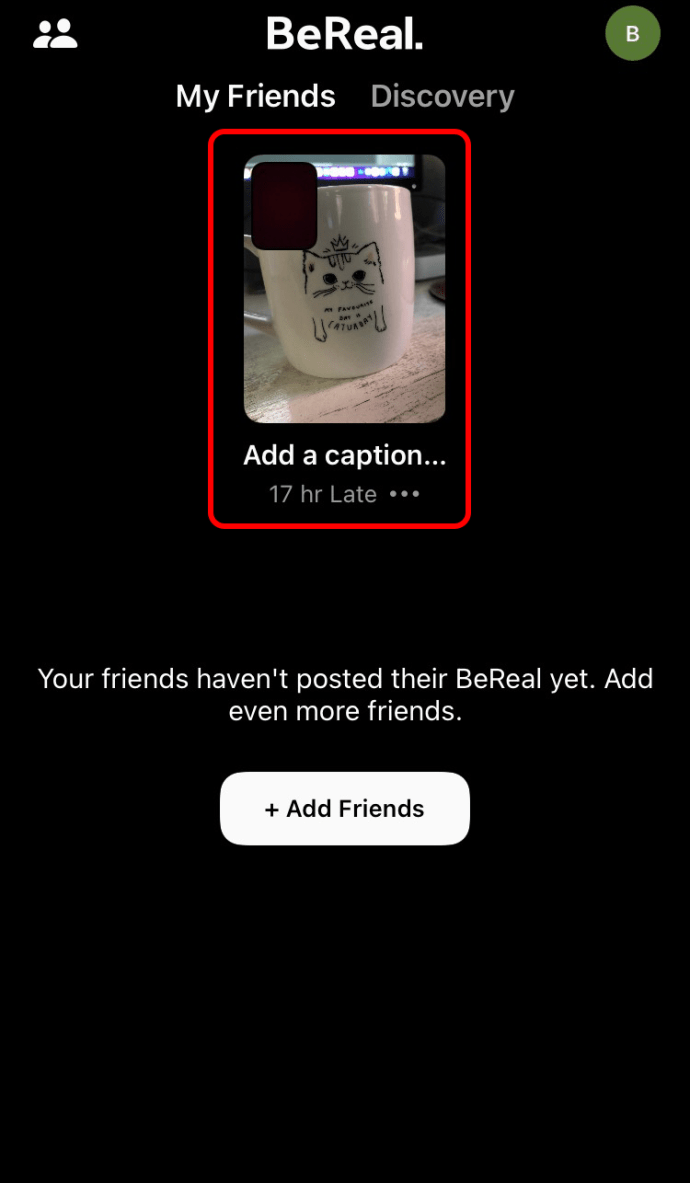
- Revisa las fotos hasta que encuentres la publicación con el pie de foto que deseas cambiar.
- Toque el título junto a la publicación para abrir la ventana de edición.
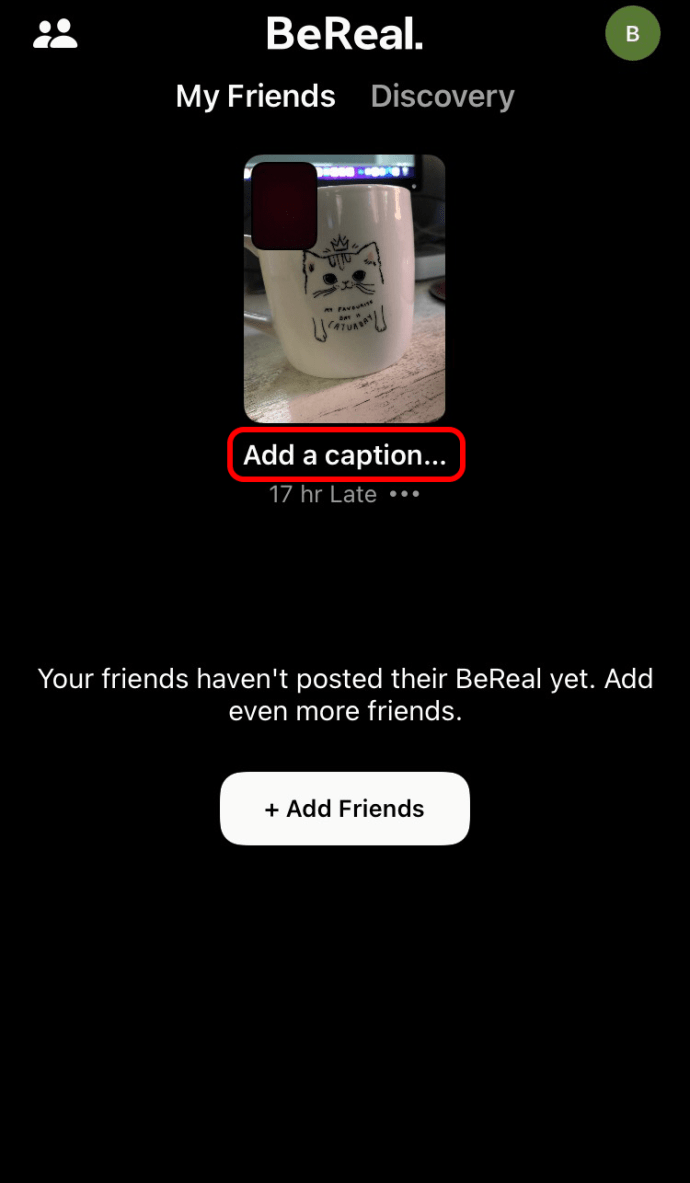
- Modifique el título y presione el botón Enviar a la derecha de la pantalla cuando esté satisfecho con los cambios.
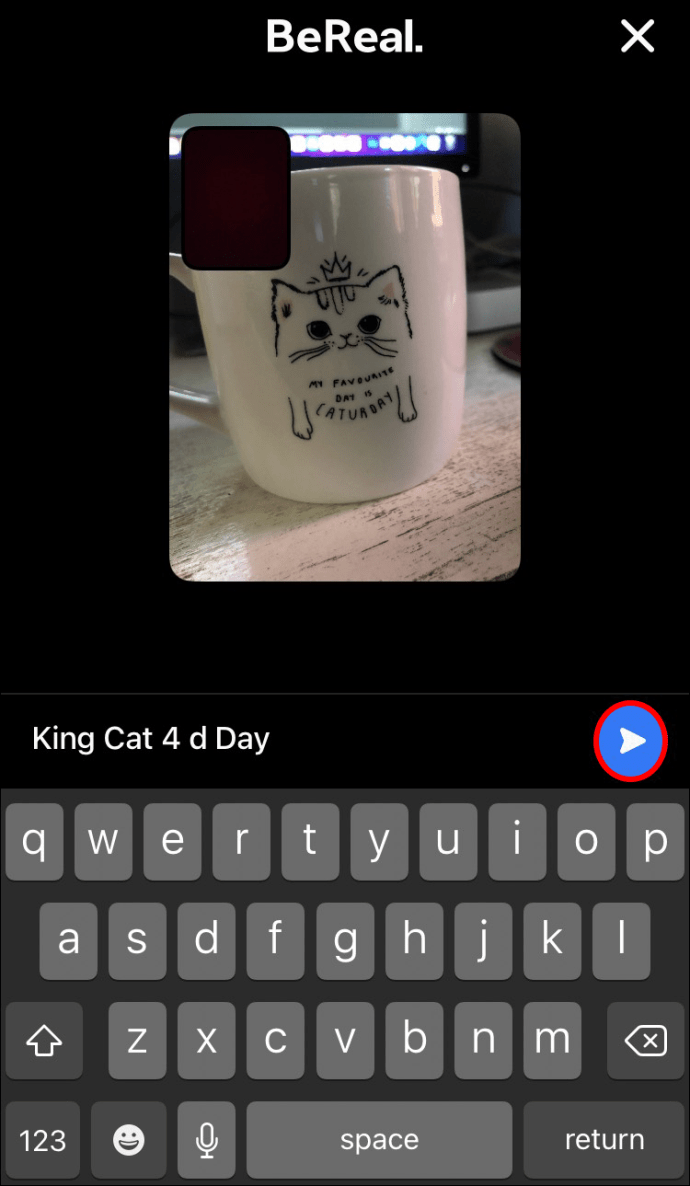
Cómo agregar un título en BeReal en un dispositivo Android
La simplicidad de BeReal es una de las razones de la popularidad de la aplicación y ha atraído a muchos usuarios de Android. Dado que BeReal es diferente de otras plataformas de redes sociales, aprender a usar la aplicación puede implicar una curva de aprendizaje. Pero subtitular publicaciones en su dispositivo Android es relativamente rápido y fácil, y puede personalizar sus publicaciones en solo unos minutos. Esto es lo que debe hacer:
- Después de recibir el aviso de BeReal, toque la notificación para iniciar la aplicación.
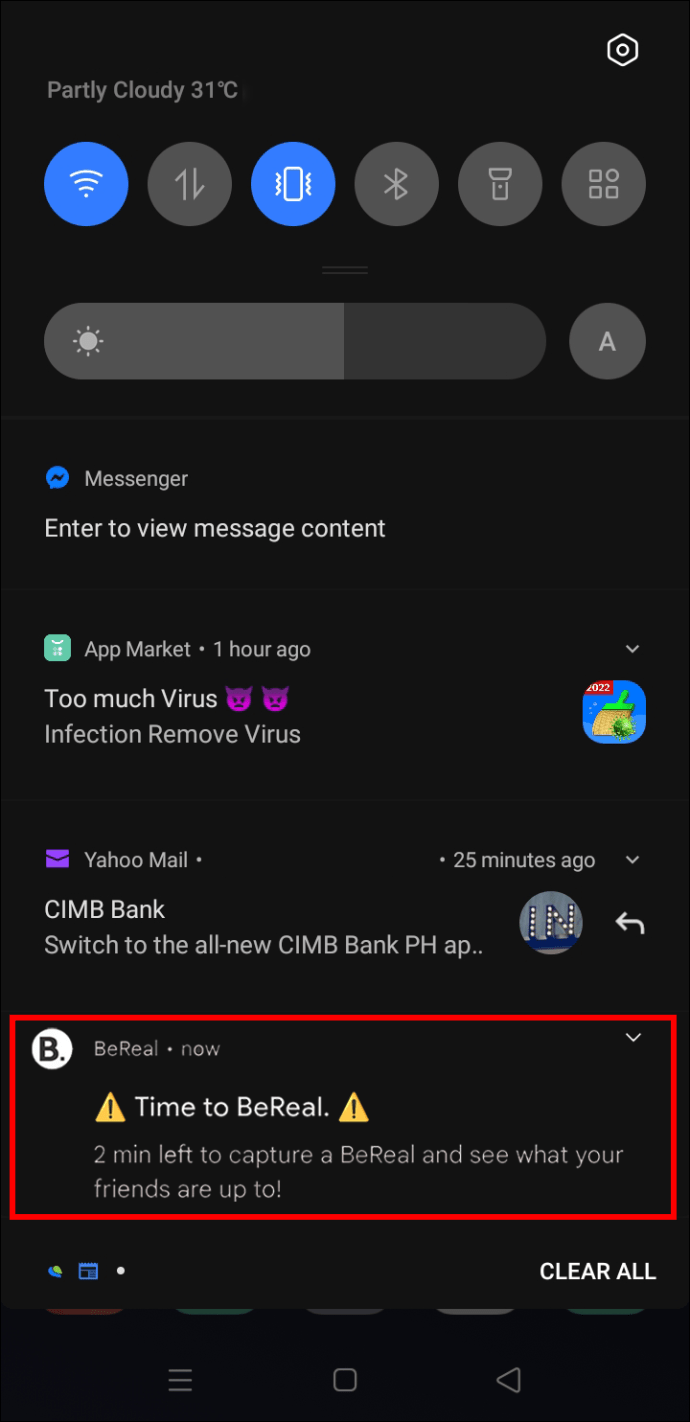
- Tome sus fotos dentro del marco de tiempo de dos minutos de la aplicación.
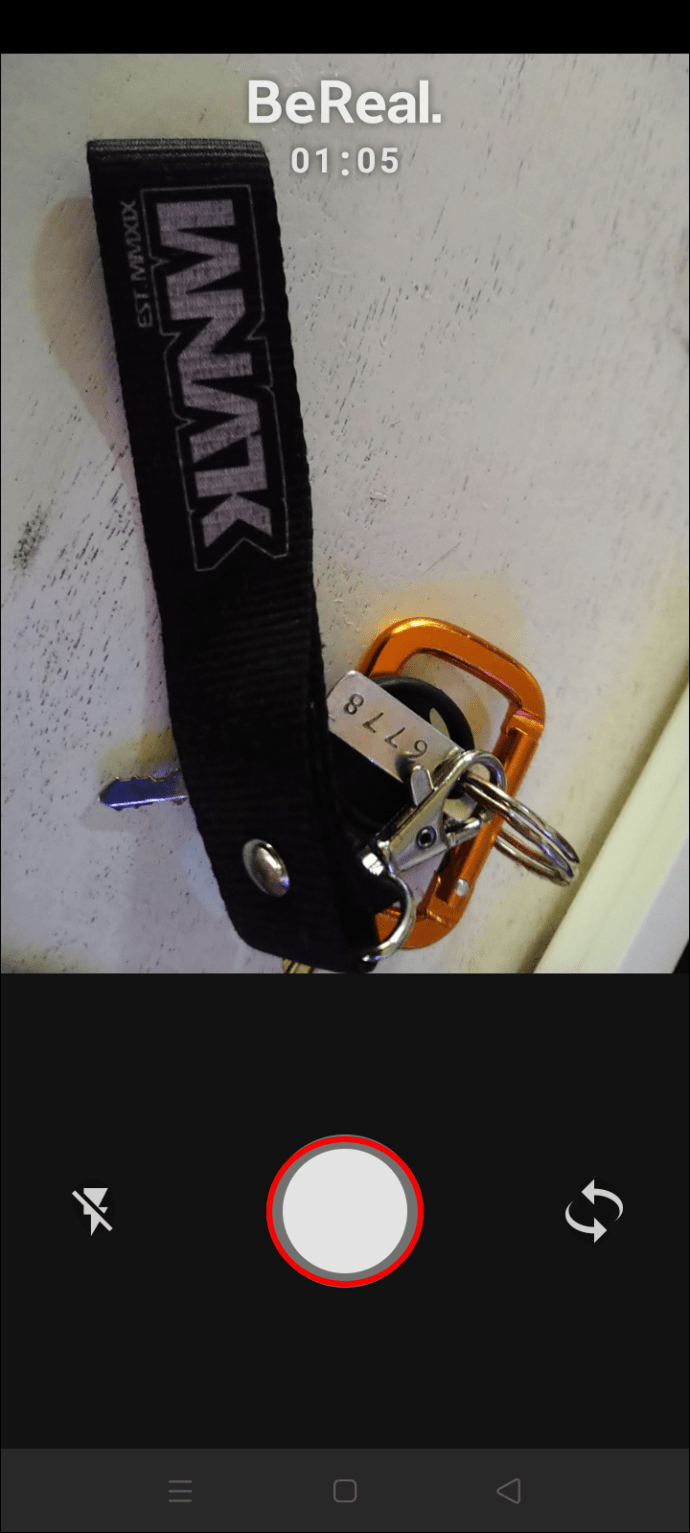
- Si está satisfecho con sus instantáneas, cárguelas en la aplicación.
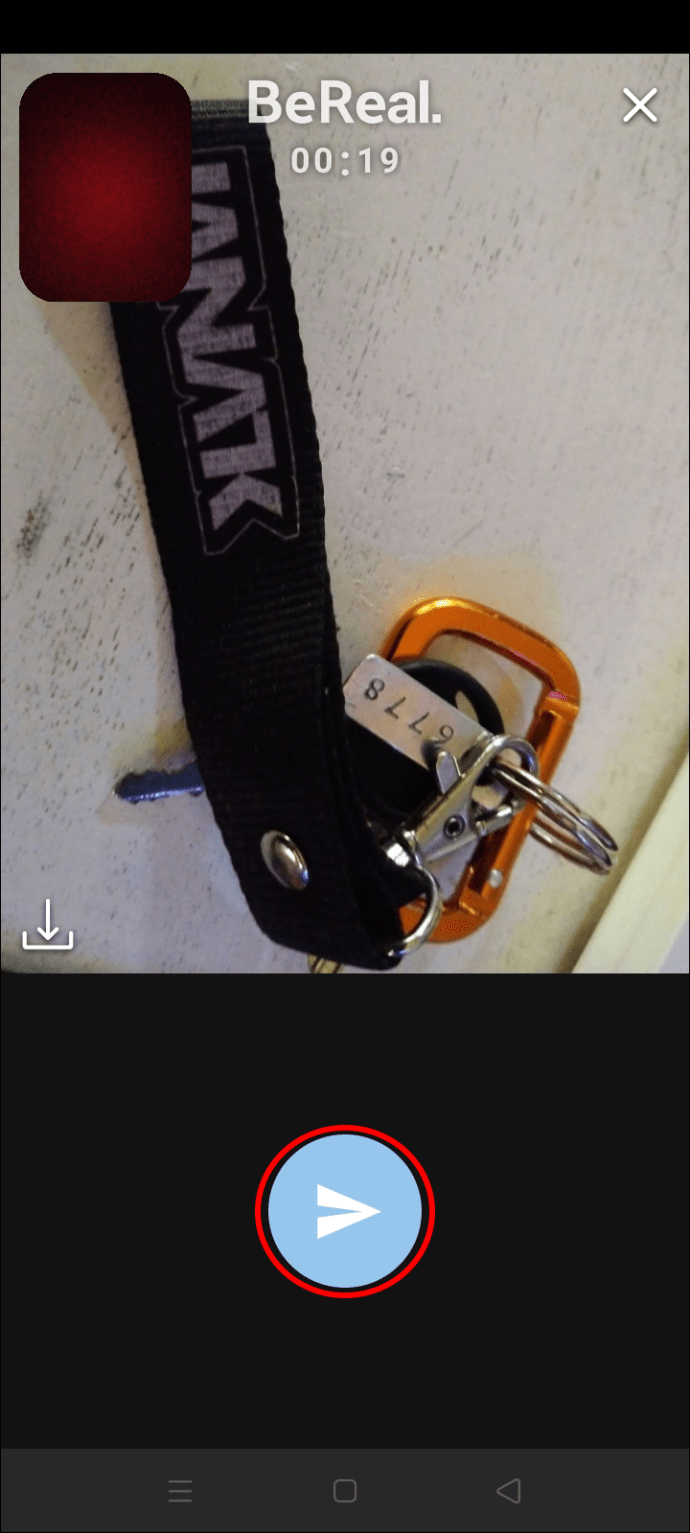
- Dirígete al final de tu publicación y presiona la opción 'Agregar un título...'.
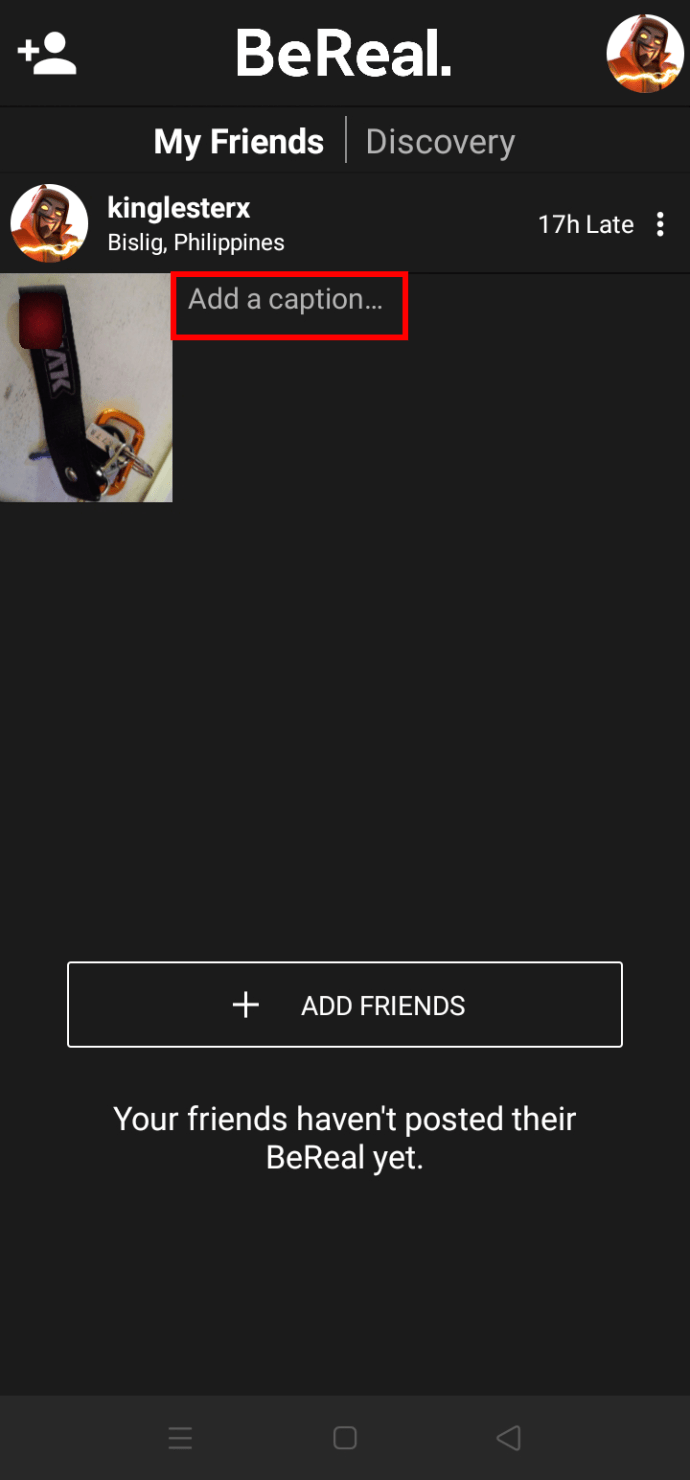
- En la ventana de edición, ingrese su título.
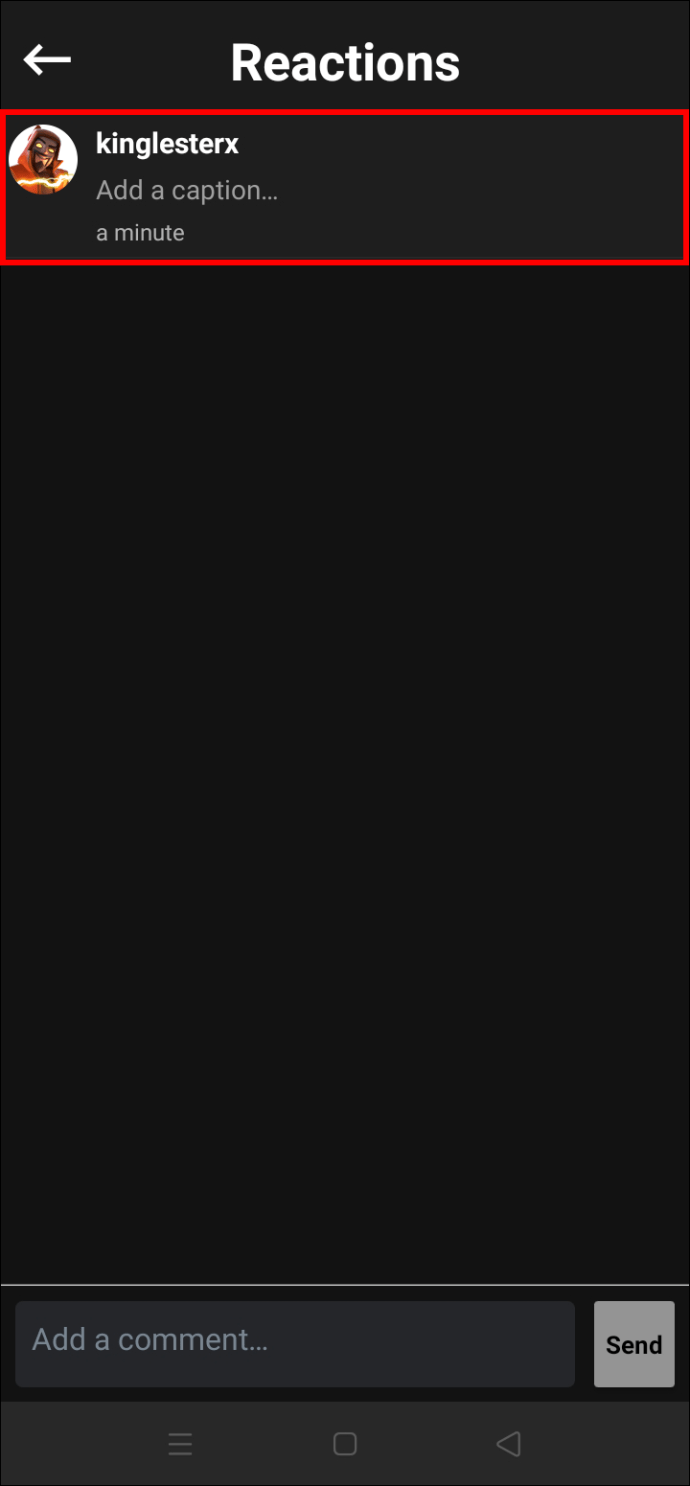
- Cuando esté listo para continuar, seleccione la pequeña marca en la parte superior de la pantalla para guardar el texto.

El título ahora debería aparecer junto a su publicación de BeReal.
Por supuesto, no tienes que subtitular tus cargas inmediatamente. Si no te sientes inspirado, tómate el tiempo que quieras hasta que encuentres el pie de foto perfecto. BeReal no bloqueará el título inicial, por lo que puede editarlo cuando lo desee. Siga las instrucciones a continuación para hacerlo:
- Toque el ícono de la aplicación desde su pantalla de inicio para abrir la aplicación.
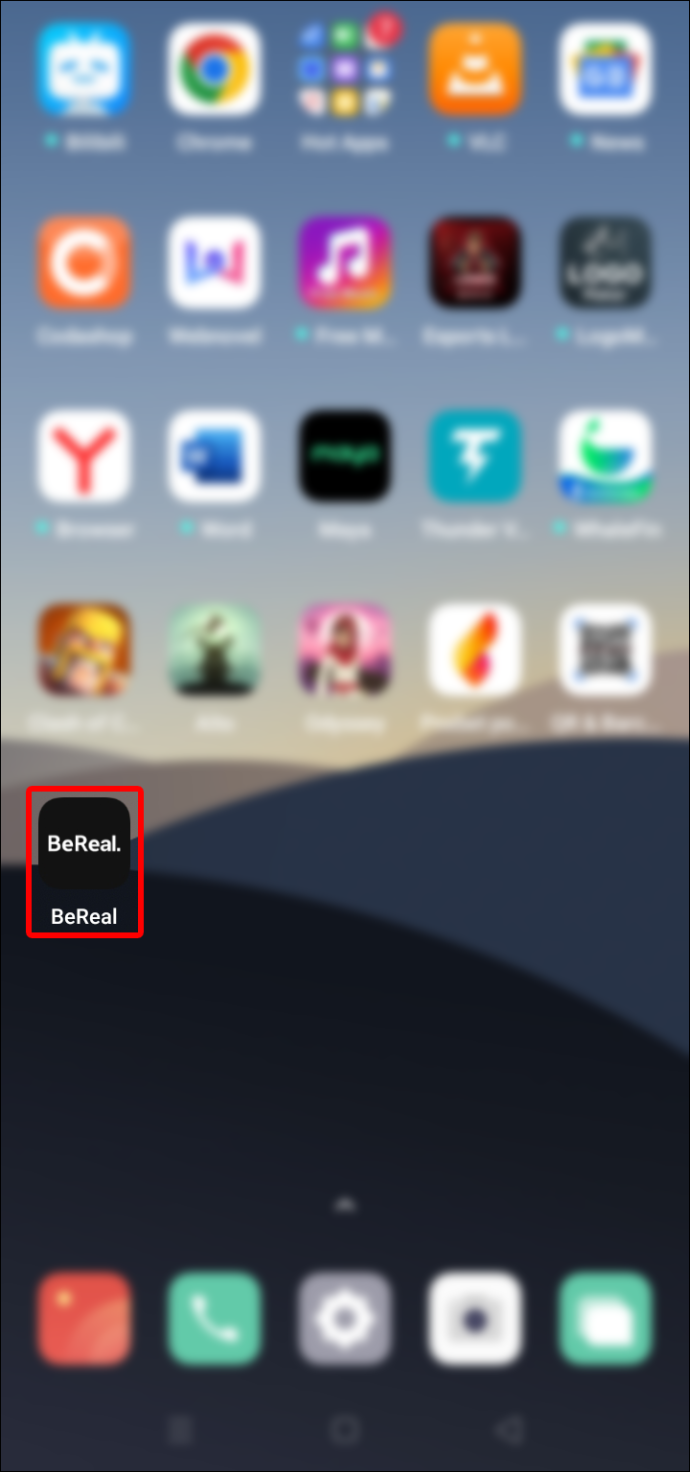
- Ve a tus subidas y busca el pie de foto que quieras editar.
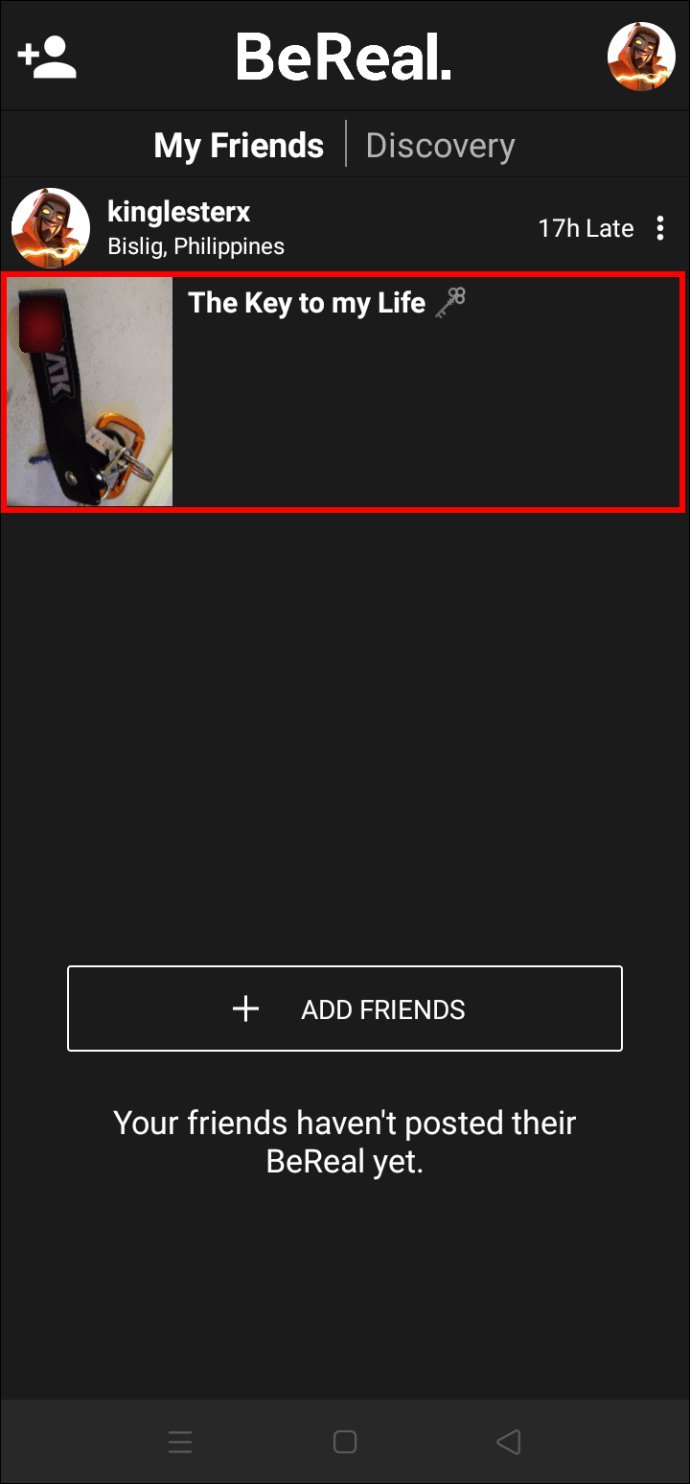
- Seleccione el título junto a la publicación para abrir la ventana de edición.
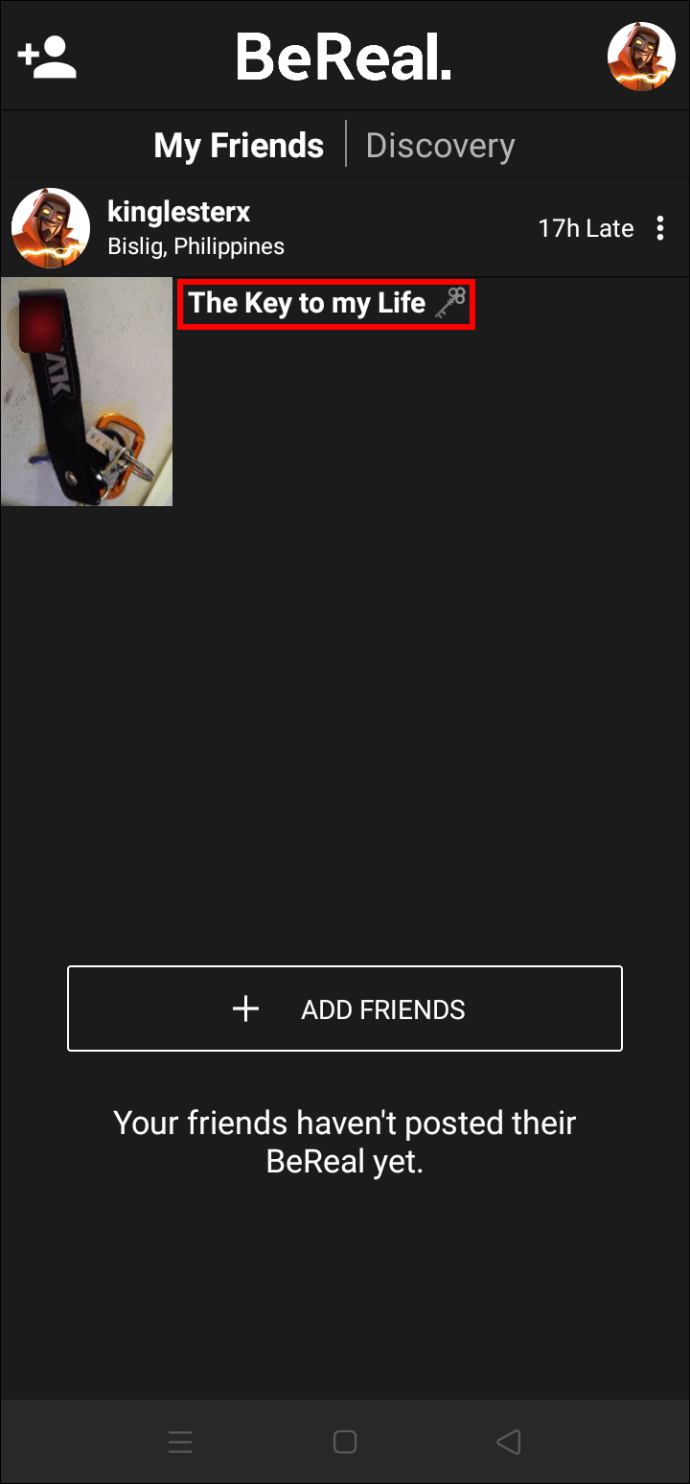
- Edite el texto hasta que esté satisfecho con el nuevo título.
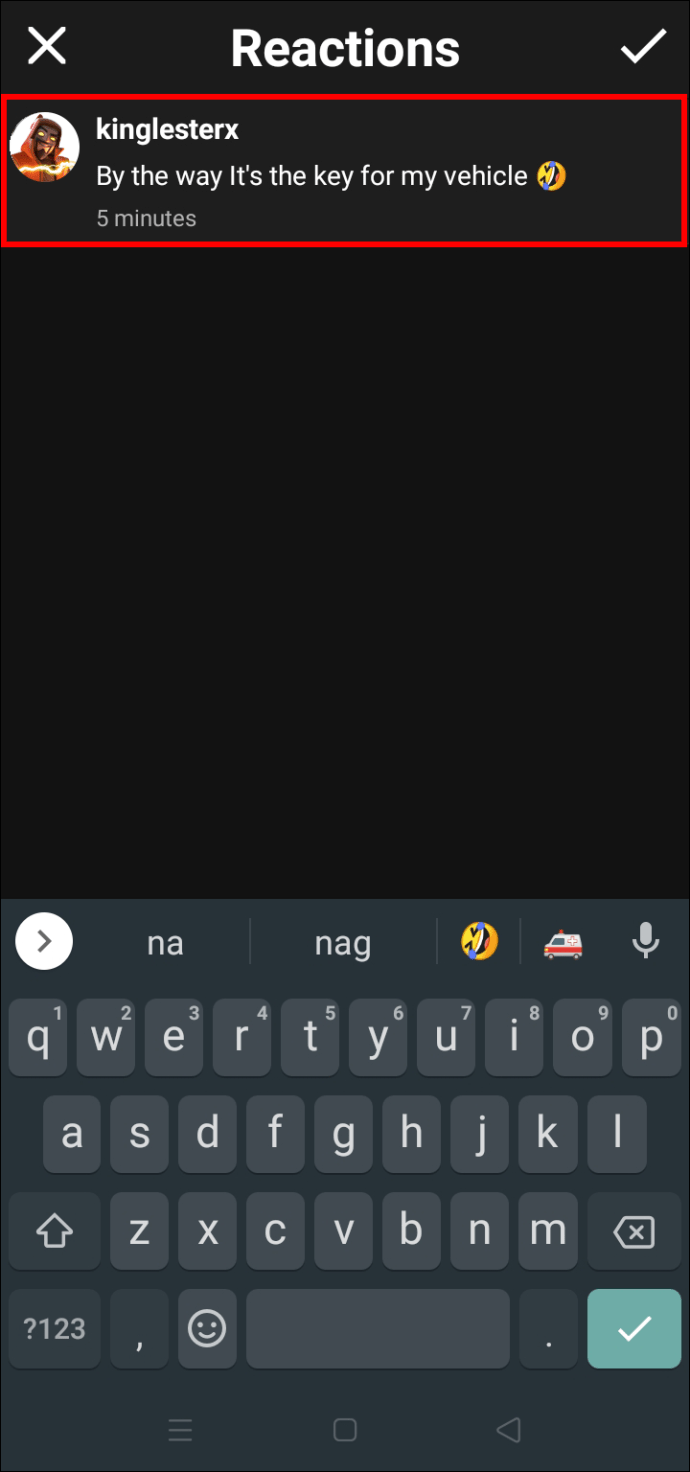
- Toque la marca de verificación en la parte superior de la aplicación para guardar los cambios.
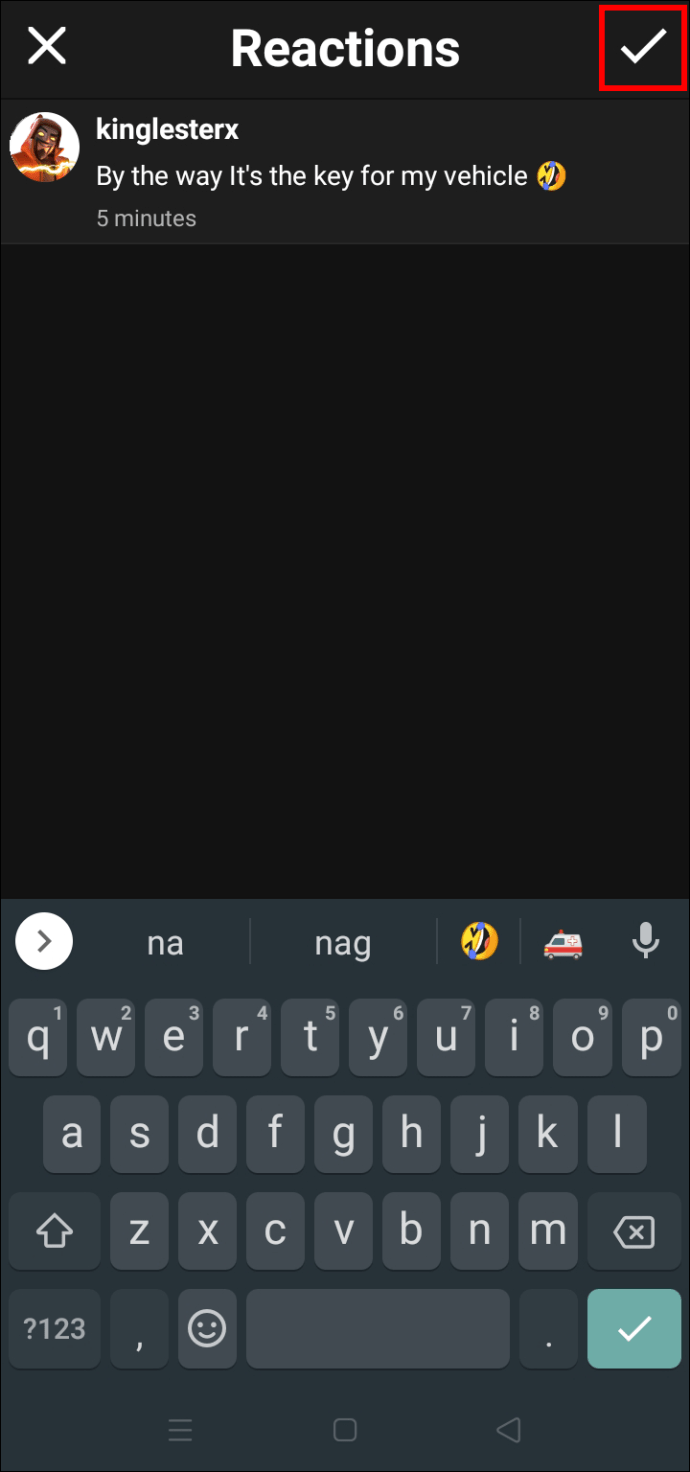
Preguntas frecuentes adicionales
¿Quién puede ver mis subtítulos en BeReal?
Cuando crea una cuenta BeReal, todo lo que publica es privado de forma predeterminada. Solo tus amigos pueden ver tus fotos y los títulos asociados. Sin embargo, puede cambiar esta configuración y hacer públicas sus cargas. Cuando publica una imagen en la línea de tiempo de Discovery, llegará a otros usuarios de BeReal, no solo a sus amigos. También podrán ver el título que ha agregado a su publicación.
Si bien es divertido compartir tus publicaciones de vez en cuando, la aplicación también mostrará tu ubicación geográfica. Si no se siente cómodo con que los extraños sepan su ubicación aproximada, es mejor apegarse a la configuración predeterminada de la aplicación.
Eleve su BeReal con subtítulos creativos
Aunque cuenta con una interfaz simple, BeReal ha logrado mantenerse al día con los gigantes de la industria como Snapchat, Instagram y Facebook. Debido a que no tiene tantas funciones como sus competidores, muchos usuarios agregan una pizca de diversión y creatividad a sus cargas de BeReal con subtítulos interesantes. Dado que la aplicación funciona bien en dispositivos iOS y Android, puede subtitular fácilmente sus publicaciones en su teléfono inteligente.
¿Tienes una cuenta BeReal? ¿Qué características te atrajeron más? Háganos saber en la sección de comentarios.









